Free Video DRM Protection加密视频的方法
- 时间:2021-01-21 10:26
- 来源:下载吧
- 编辑:longnian
Free Video DRM Protection是一款专业优秀的媒体文件加密软件,该软件拥有直观的操作界面,能够帮助用户对视频、音频、图片等文件进行加密操作,功能十分强大。随着科学技术的发展,很多不法分子会盗用别人的视频赚取收益。针对这样的问题,我们可以将电脑中的重要视频进行加密。而这款软件在加密视频方面非常出色,并且操作起来也很简单。鉴于很多朋友不会操作,那么接下来小编就给大家详细介绍一下Free Video DRM Protection加密视频的具体操作方法,有需要的朋友可以看一看。
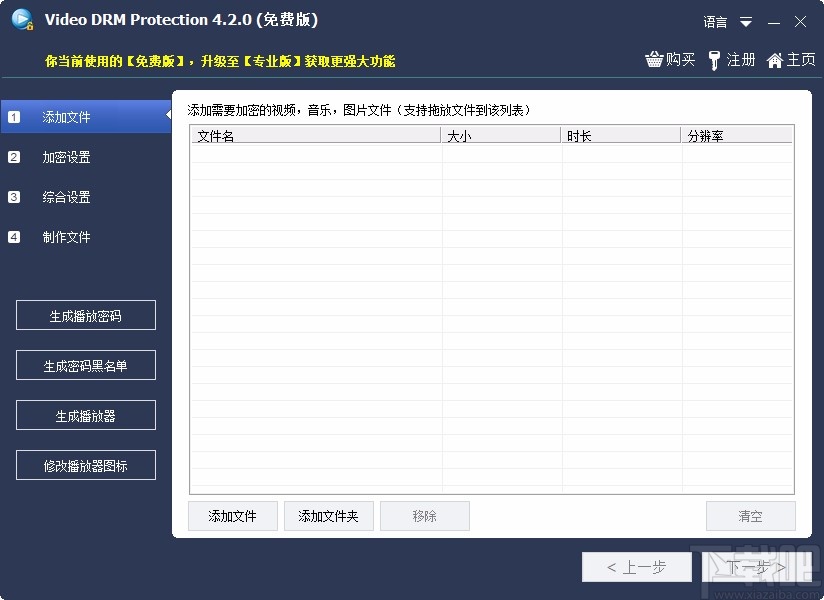
方法步骤
1.首先打开软件,我们在界面左下方找到“添加文件”按钮,点击该按钮就可以进入到文件添加页面。
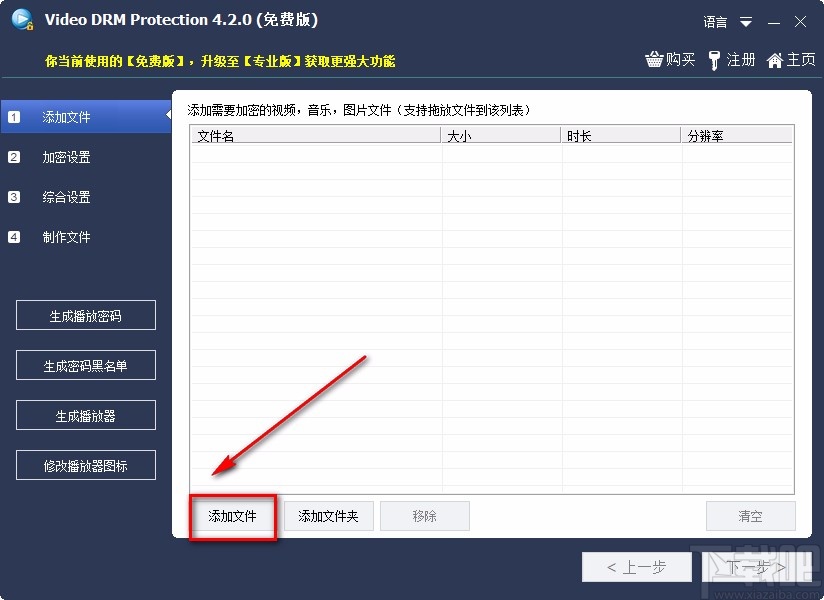
2.在文件添加页面中,我们将需要加密的视频文件选中,再点击页面右下角的“打开”按钮就可以了。
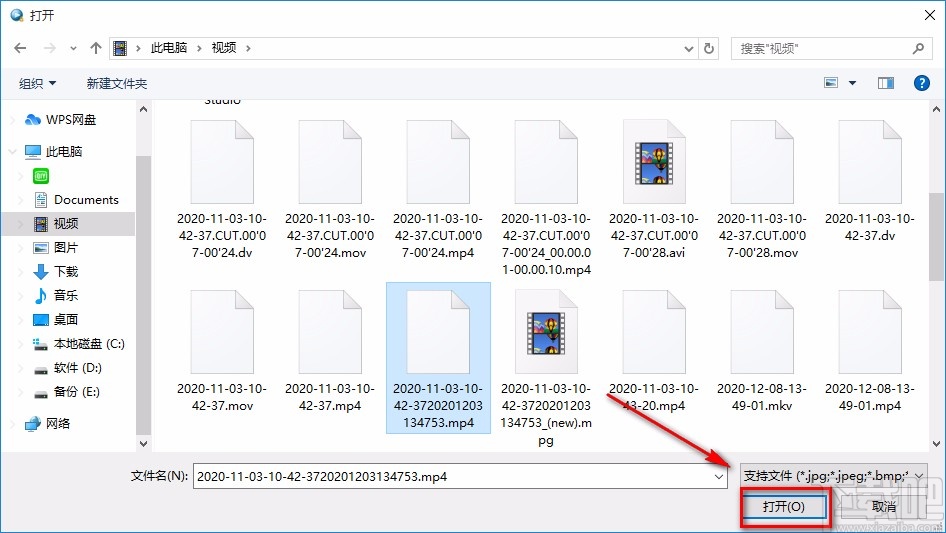
3.将视频添加到软件后,我们在界面右下角找到“下一步”按钮,点击该按钮就能进入到加密设置页面。
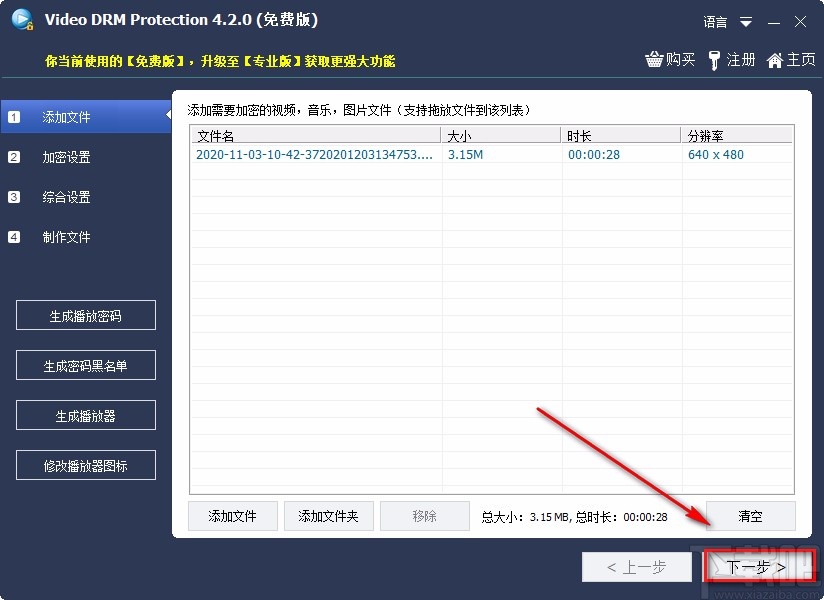
4.我们在页面上方找到“加密密钥”和“项目ID”两个选项,分别在两个选项后面的文本框中输入密码以及id即可。
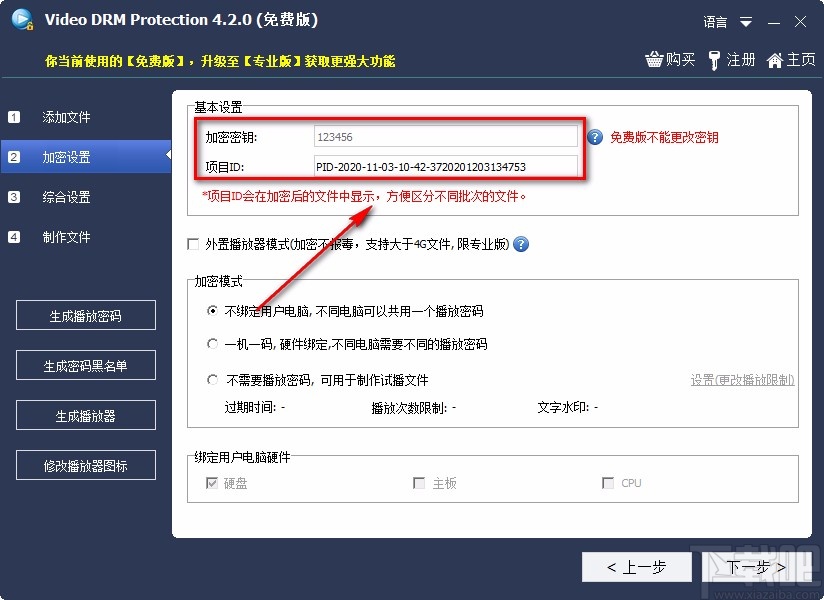
5.在界面上还可以找到“外置播放器模式”选项,我们根据自己的需要决定是否勾选该选项。
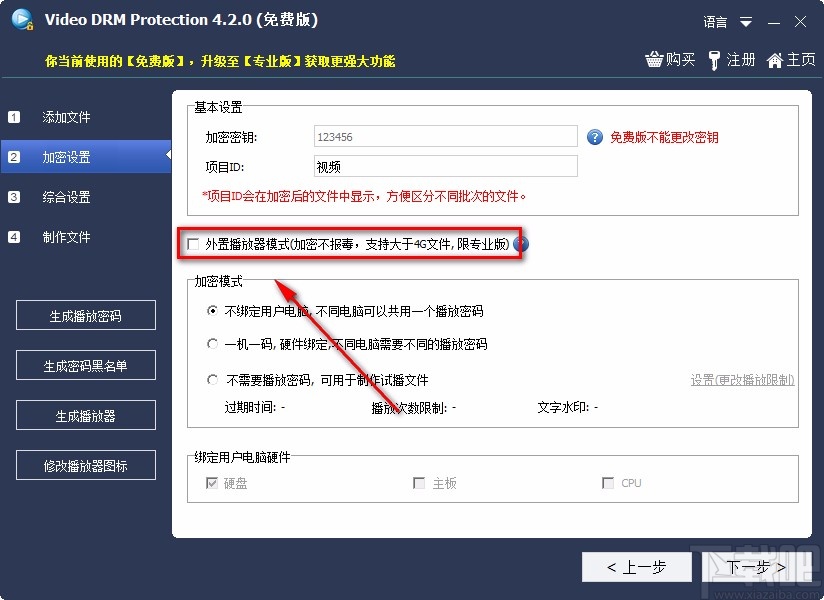
6.接着在界面上还能找到“加密模式”选项,我们根据自己的需要在该选项下方设置加密模式。
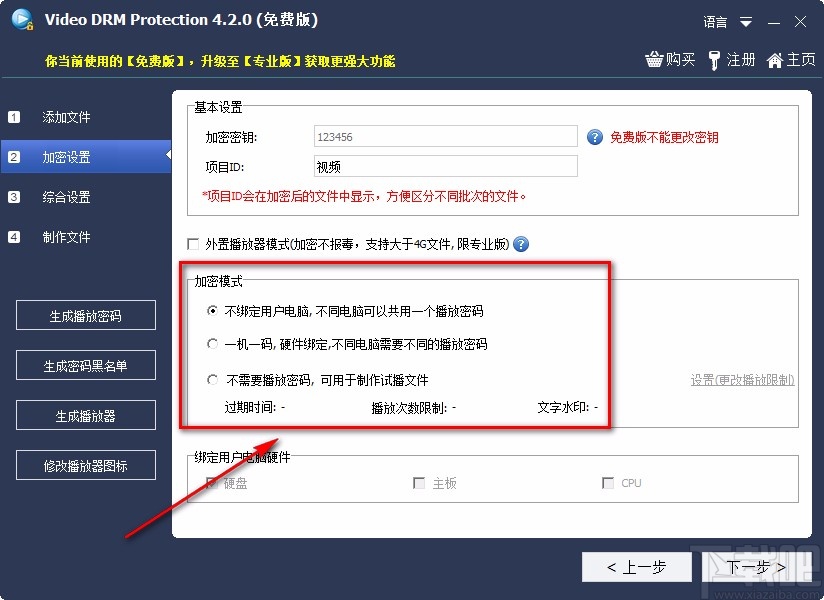
7.然后在界面右下角找到“下一步”按钮,我们点击该按钮就能进入到综合设置页面,如下图所示。
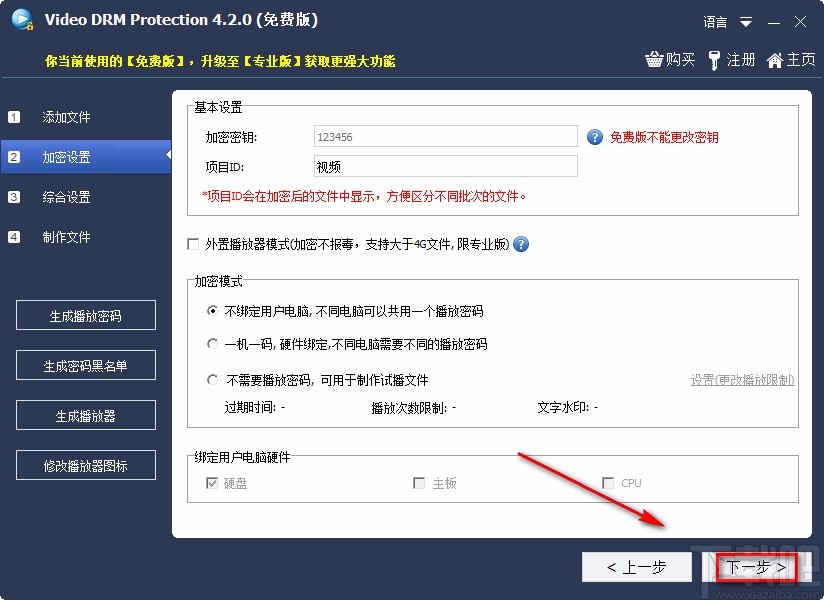
8.接下来在界面上方找到“基本设置”、“防翻录设置”、“防翻录问答”等选项卡,分别点击这些选项卡,就可以在界面上设置对应的参数;并点击界面右下角的“下一步”按钮就可以了。
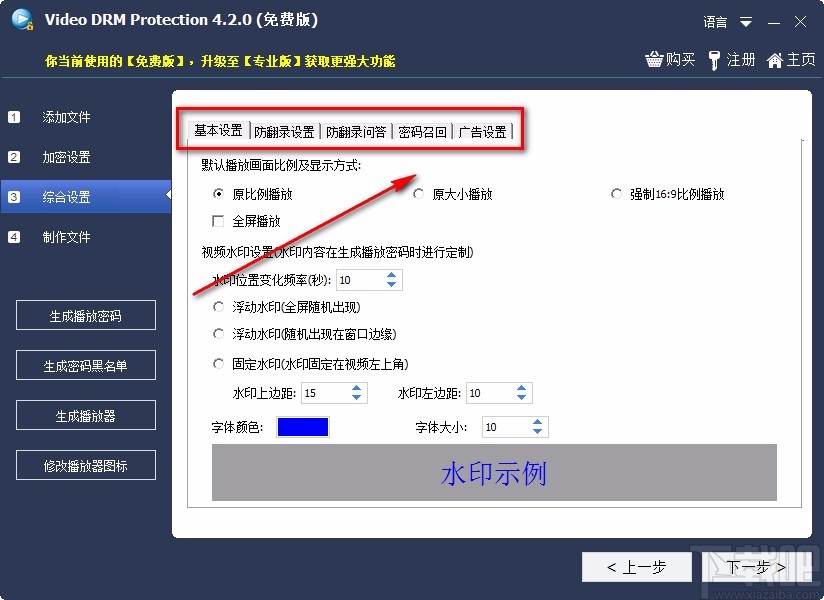
9.随后在界面上方找到“输出到”选项,点击该选项后面的下拉按钮,其下方会出现一个下拉框,我们根据自己的需要在下拉框中设置输出方式。
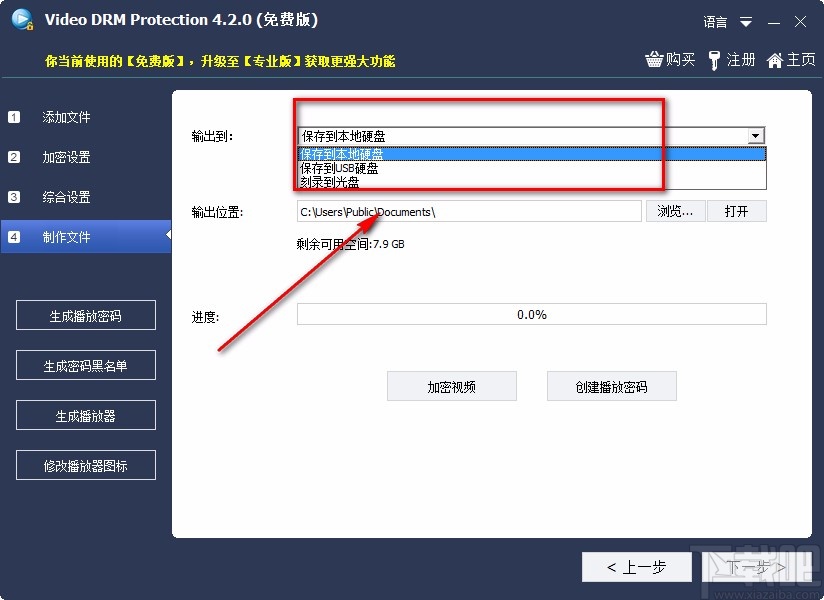
10.如果选择“保存到硬盘”、“保存到USB”硬盘两个选项,还可以点击“浏览”按钮设置保存位置。
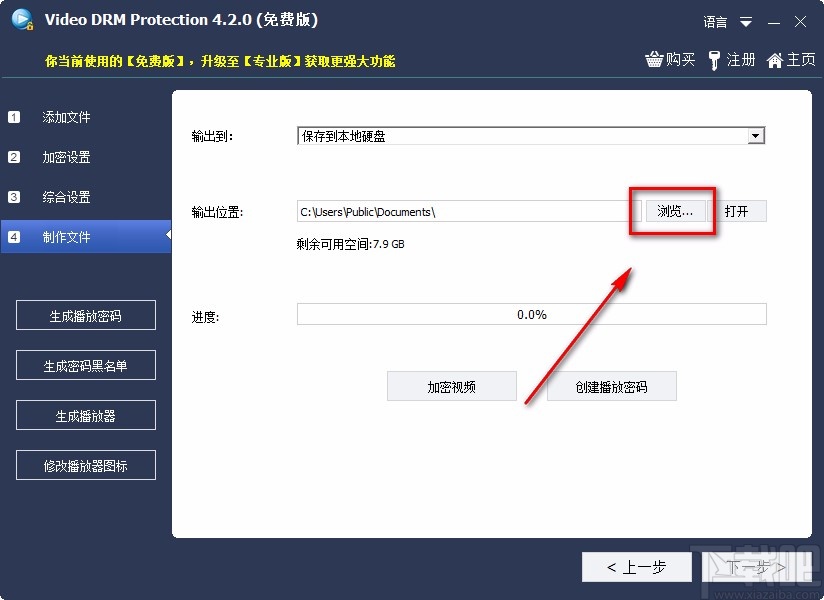
11.完成以上所有步骤后,我们在界面上找到“加密视频”按钮,点击该按钮就可以开始加密视频文件了。
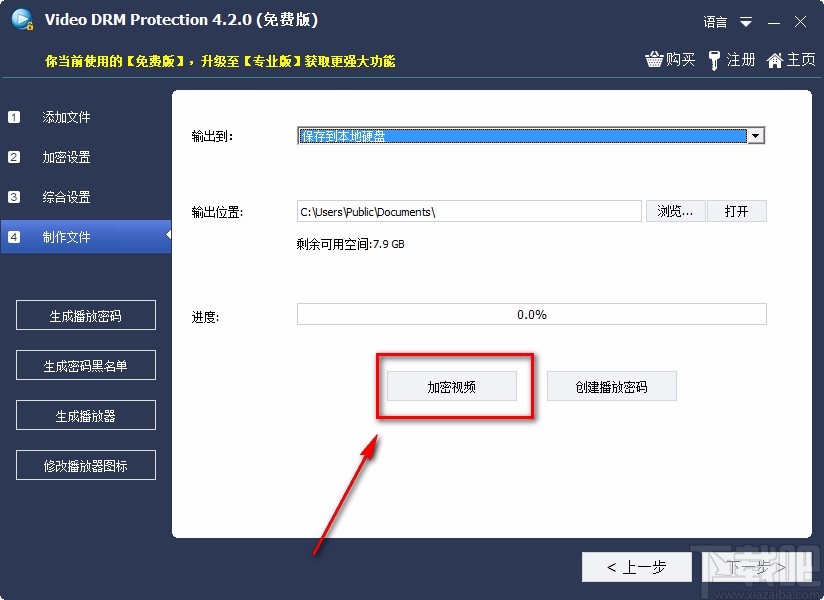
以上就是小编给大家整理的Free Video DRM Protection加密视频的具体操作方法,方法简单易懂,有需要的朋友可以看一看,希望这篇教程对大家有所帮助。
最近更新
-
 淘宝怎么用微信支付
淘宝怎么用微信支付
淘宝微信支付怎么开通?9月5日淘宝公示与微信
- 2 手机上怎么查法定退休时间 09-13
- 3 怎么查自己的法定退休年龄 09-13
- 4 小红书宠物小伙伴怎么挖宝 09-04
- 5 小红书AI宠物怎么养 09-04
- 6 网易云音乐补偿7天会员怎么领 08-21
人气排行
-
 易剪辑给视频添加马赛克的方法
易剪辑给视频添加马赛克的方法
易剪辑是一款功能强大的视频编辑软件,该软件体积小巧,但是给用
-
 爱拍电脑端调整视频播放速度的方法
爱拍电脑端调整视频播放速度的方法
爱拍电脑端是一款功能齐全的视频编辑软件,该软件界面直观漂亮,
-
 snapgene下载安装方法
snapgene下载安装方法
snapgene是一款非常好用的分子生物学模拟软件,通过该软件我们可
-
 ae2020导出视频的方法
ae2020导出视频的方法
ae这款软件的全称是AfterEffects,是一款世界著名的拥有影像合成
-
 mouse rate checker下载安装方法
mouse rate checker下载安装方法
mouseratechecker是一款检测鼠标DPI和扫描率综合性能的软件,可以
-
 packet tracer汉化操作方法
packet tracer汉化操作方法
CiscoPacketTracer是一款思科模拟器,它是一款非常著名的图形界面
-
 manycam下载使用方法
manycam下载使用方法
manycam是一款非常实用且功能强大的摄像头美化分割软件,它拥有非
-
 ms8.0下载安装的方法
ms8.0下载安装的方法
MaterialsStudio8.0是一款功能强大的材料模拟软件,模拟的内容包
-
 blender设置中文的方法
blender设置中文的方法
blender是一款开源的跨平台全能三维动画制作软件,该软件功能十分
-
 blender复制物体的方法
blender复制物体的方法
blender是一款高效实用的跨平台全能三维动画制作软件,该软件不仅

